Hur man lägger till en transparent snabbmeny till Windows 11
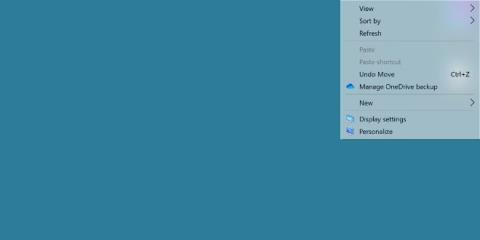
Windows 11 är inte utrustad med en transparent snabbmeny men du kan ändra detta med ett enkelt verktyg.
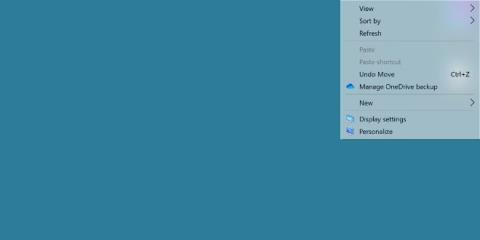
Du kanske upptäcker att standardalternativet för insyn i Windows 11 har många brister. Du kan inte se igenom det helt och det finns inget sätt att justera eller ändra det.
Om du vill ha en transparent snabbmeny så är det här sättet att göra det.
Kan du lägga till transparenta sammanhangsmenyer till Windows 11?
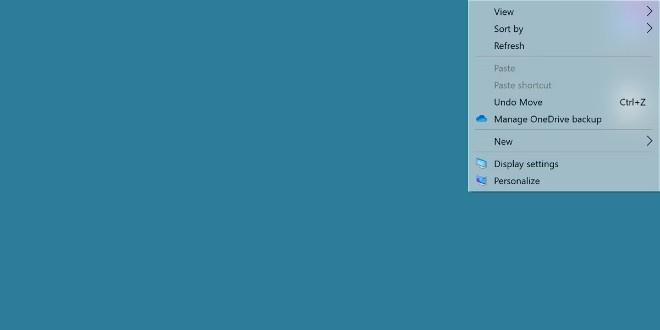
Windows 11 har ett öppet temaalternativ tillgängligt. Om du inte vet kan du se hur du aktiverar här:
Den här effekten ser okej ut men erbjuder inga anpassningsmöjligheter och låter oss inte se för mycket genom snabbmenyn. Vad värre är att många pop-out-menyer inte har denna effekt.
Innan du lägger till transparensalternativ till snabbmenyn måste du aktivera transparenseffekter för hela Windows 11-operativsystemet.
Hur man lägger till transparenseffekter i sammanhangs- och pop-out-menyer
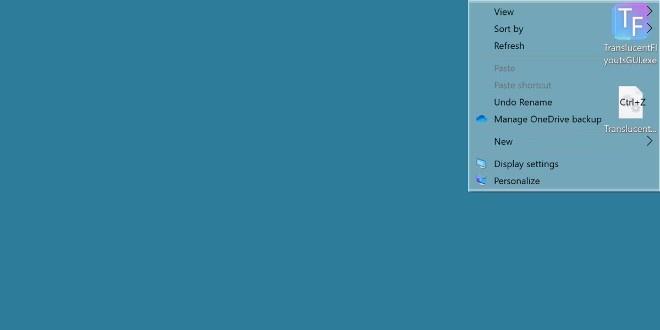
För att göra detta kommer vi att använda ett verktyg som heter TranslucentFlyouts. Besök GitHub för att ladda ner det här verktyget:
Efter att ha laddat ner och kört den körbara filen kommer du att mötas av en varning som förklarar att det här verktyget kommer att störa systemet.
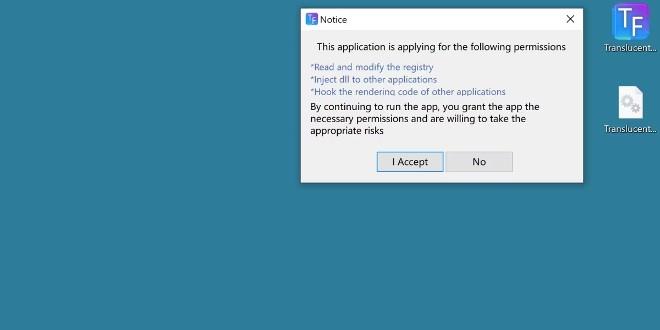
Klicka på Jag accepterar för att köra programmet. Det här verktyget ger många alternativ, men det mest populära är att justera effekten till Transparent.
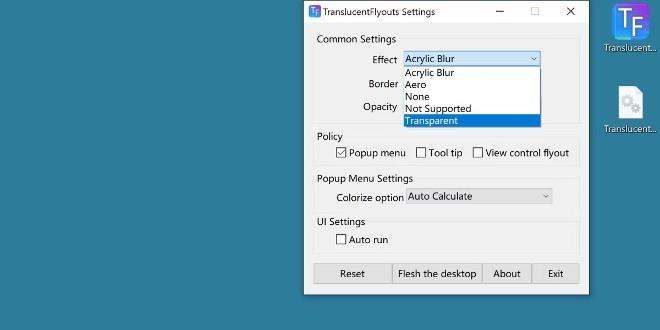
Denna effekt kommer att tillämpas omedelbart. Högerklicka på skärmen för att öppna snabbmenyn för att se ändringarna. Dessutom kommer du också att ha andra alternativ som att lägga till skugga, lägga till opacitet, lägga till effekter i andra dialogrutor.
Har Windows den här funktionen som standard?
Faktum är att Windows 11 redan tillhandahåller den här funktionen, men många användare känner sig fortfarande missnöjda på något sätt. Därför är det inte rimligt att hoppas på en uppdatering för att förbättra insynsmöjligheterna i Windows 11-system i framtiden.
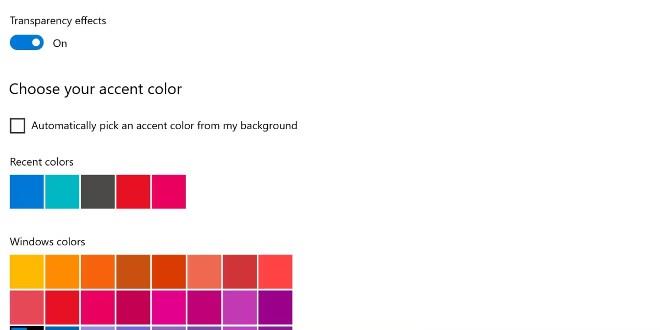
Om det inte händer har du fortfarande lätta men användbara program som TranslucentFlyouts.
Kioskläge på Windows 10 är ett läge för att endast använda 1 applikation eller endast åtkomst till 1 webbplats med gästanvändare.
Den här guiden visar hur du ändrar eller återställer standardplatsen för mappen Kamerarulle i Windows 10.
Redigering av hosts-filen kan göra att du inte kan komma åt Internet om filen inte ändras på rätt sätt. Följande artikel hjälper dig att redigera hosts-filen i Windows 10.
Om du minskar storleken och kapaciteten på foton blir det lättare för dig att dela eller skicka dem till vem som helst. I synnerhet på Windows 10 kan du ändra storlek på foton med några enkla steg.
Om du inte behöver visa nyligen besökta föremål och platser av säkerhetsskäl eller integritetsskäl kan du enkelt stänga av det.
Microsoft har precis släppt Windows 10 Anniversary Update med många förbättringar och nya funktioner. I den här nya uppdateringen kommer du att se många förändringar. Från stöd för Windows Ink-penna till stöd för webbläsartillägg för Microsoft Edge, Start-menyn och Cortana har också förbättrats avsevärt.
En plats för att styra många operationer direkt i systemfältet.
På Windows 10 kan du ladda ner och installera grupppolicymallar för att hantera Microsoft Edge-inställningar, och den här guiden visar dig processen.
Dark Mode är ett mörk bakgrundsgränssnitt på Windows 10, som hjälper datorn att spara batteri och minska påverkan på användarens ögon.
Aktivitetsfältet har begränsat utrymme, och om du regelbundet arbetar med flera appar kan du snabbt få ont om utrymme för att fästa fler av dina favoritappar.









